Word文檔刪除最下面的橫線的方法教程
時間:2023-03-22 09:23:20作者:極光下載站人氣:2178
word文檔是一款非常受歡迎的文本處理軟件,很多小伙伴在其中編輯和處理文本內(nèi)容時,會發(fā)現(xiàn)文檔最下方出現(xiàn)了一條橫線,選不中無法進行刪除。那小伙伴們知道遇到這種情況該如何解決嗎,其實解決方法是非常簡單的。我們只需要在文檔的頁眉或者頁腳處雙擊一下,進入頁眉頁腳編輯狀態(tài)后,選中橫線處的段落標(biāo)記,將邊框和底紋設(shè)置為“無邊框”效果就可以成功刪除橫線了,操作起來其實是非常簡單的,小伙伴們可以打開自己的軟件嘗試操作一下。接下來,小編就來和小伙伴們分享具體的操作步驟了,有需要或者是有興趣了解的小伙伴們快來和小編一起往下看看吧!
操作步驟
第一步:雙擊打開Word文檔,可以看到文檔頁面最下方有一條橫線;
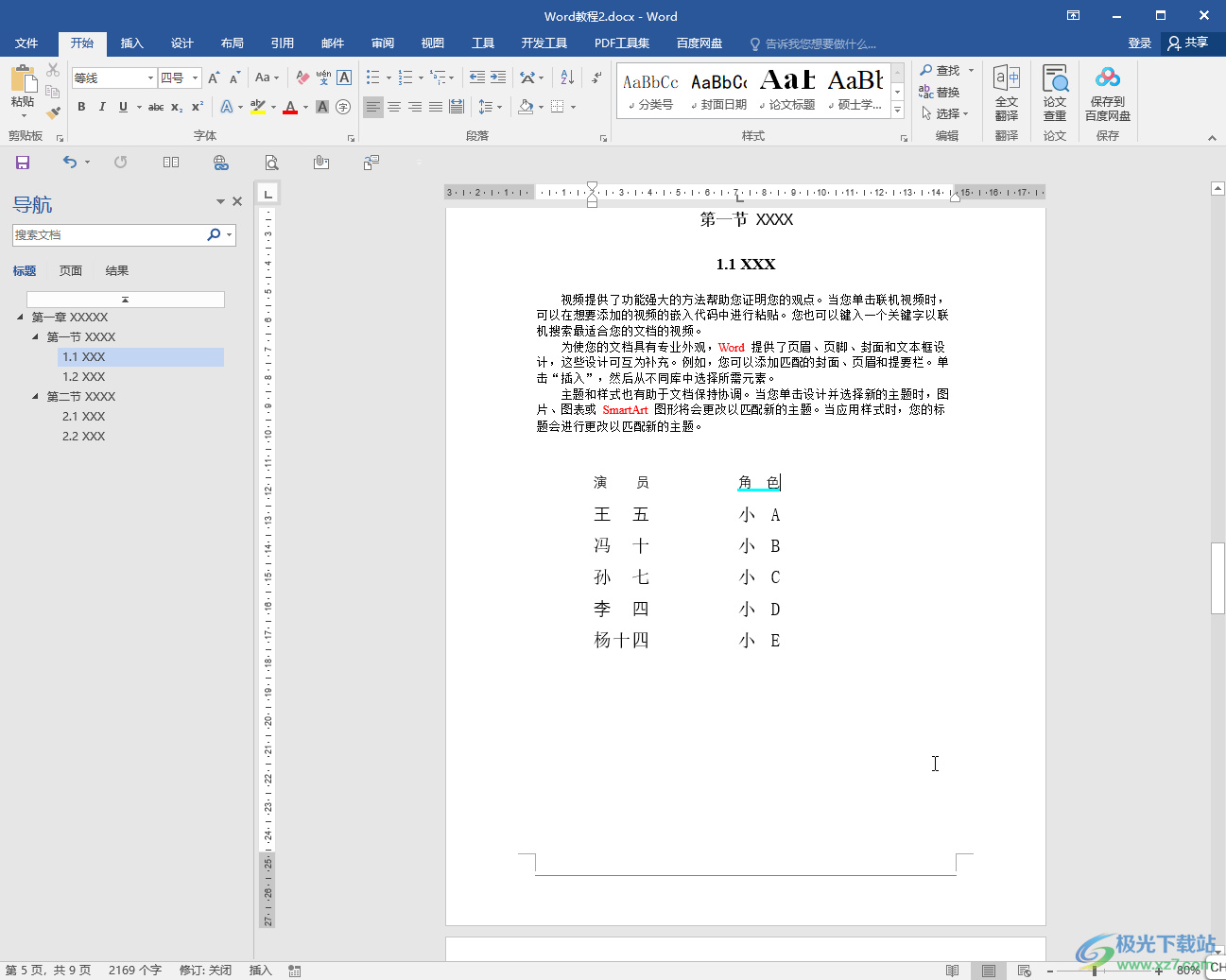
第二步:雙擊頁面最上方或者最下方空白處頁眉頁腳編輯狀態(tài);
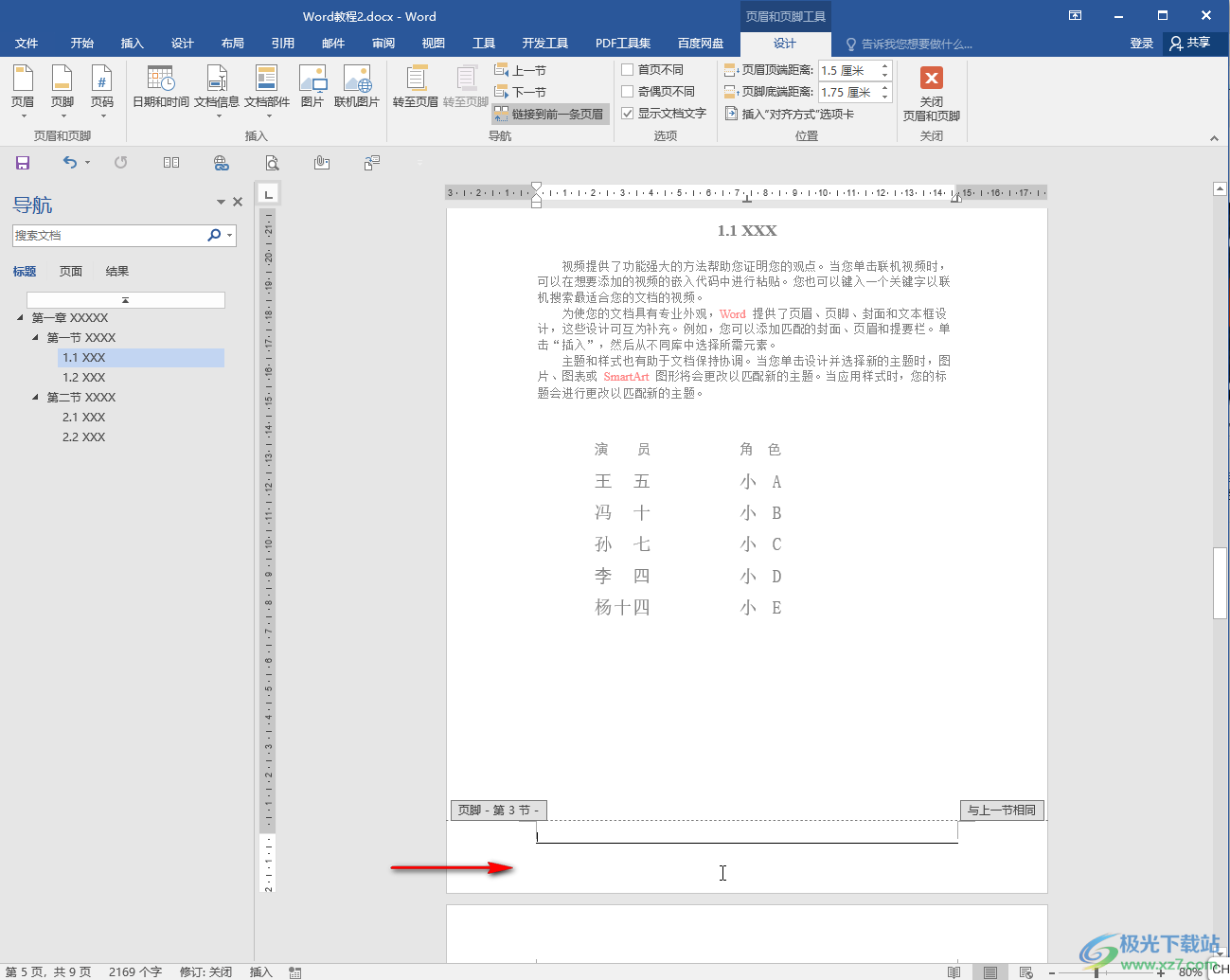
第三步:點擊“開始”選項卡中如圖所示的段落標(biāo)記圖標(biāo),將段落標(biāo)記顯示出來,選中橫線處的段落標(biāo)記;
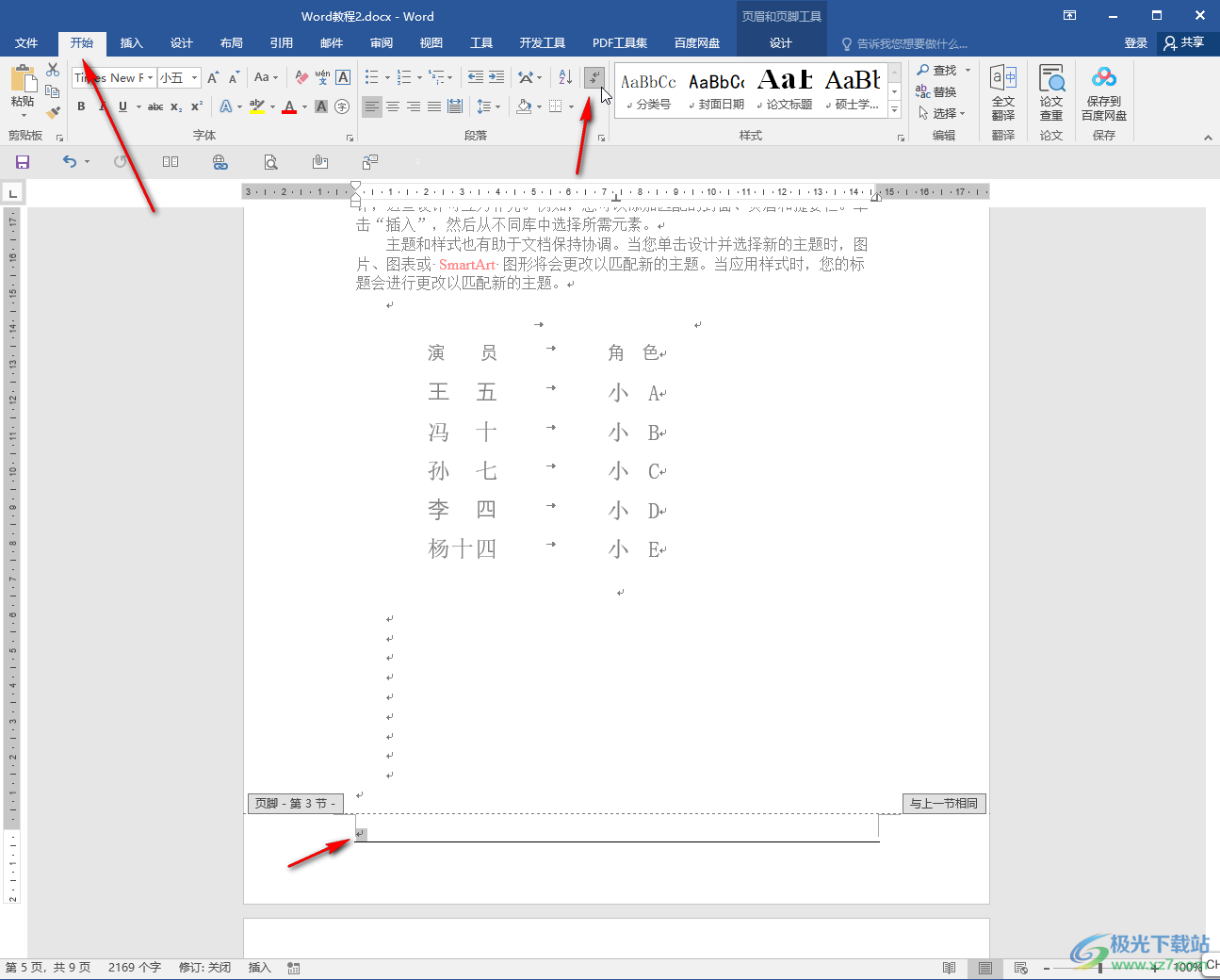
第四步:點擊邊框和底紋圖標(biāo)后在子選項中點擊“無框線”,就可以看到底部的橫線被刪除了,后續(xù)可以再次點擊段落標(biāo)記圖標(biāo)隱藏段落標(biāo)記;;
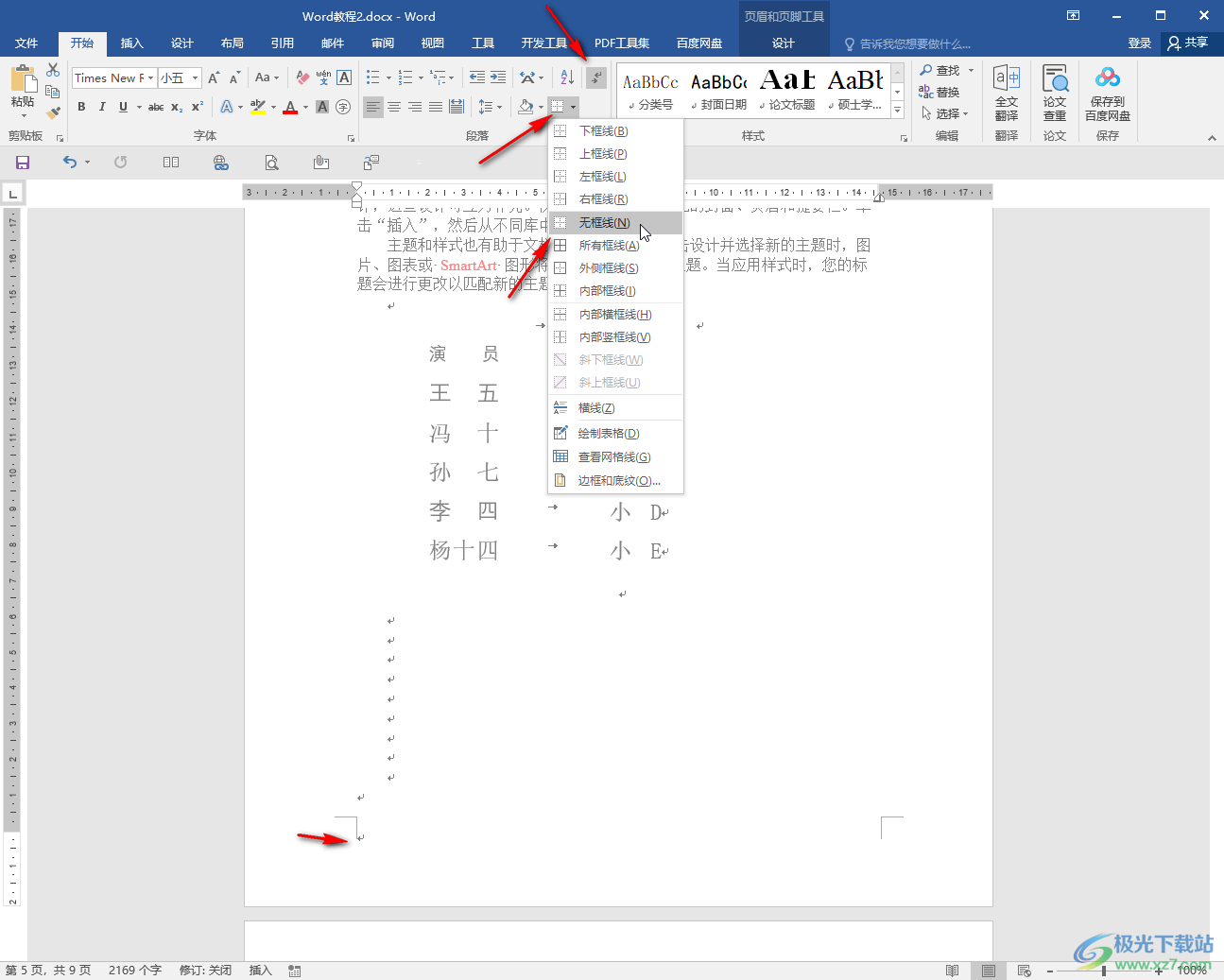
第五步:點擊“頁眉和頁腳工具”下的“設(shè)計”,然后點擊“關(guān)閉頁眉和頁腳”按鈕回到普通視圖就可以了。
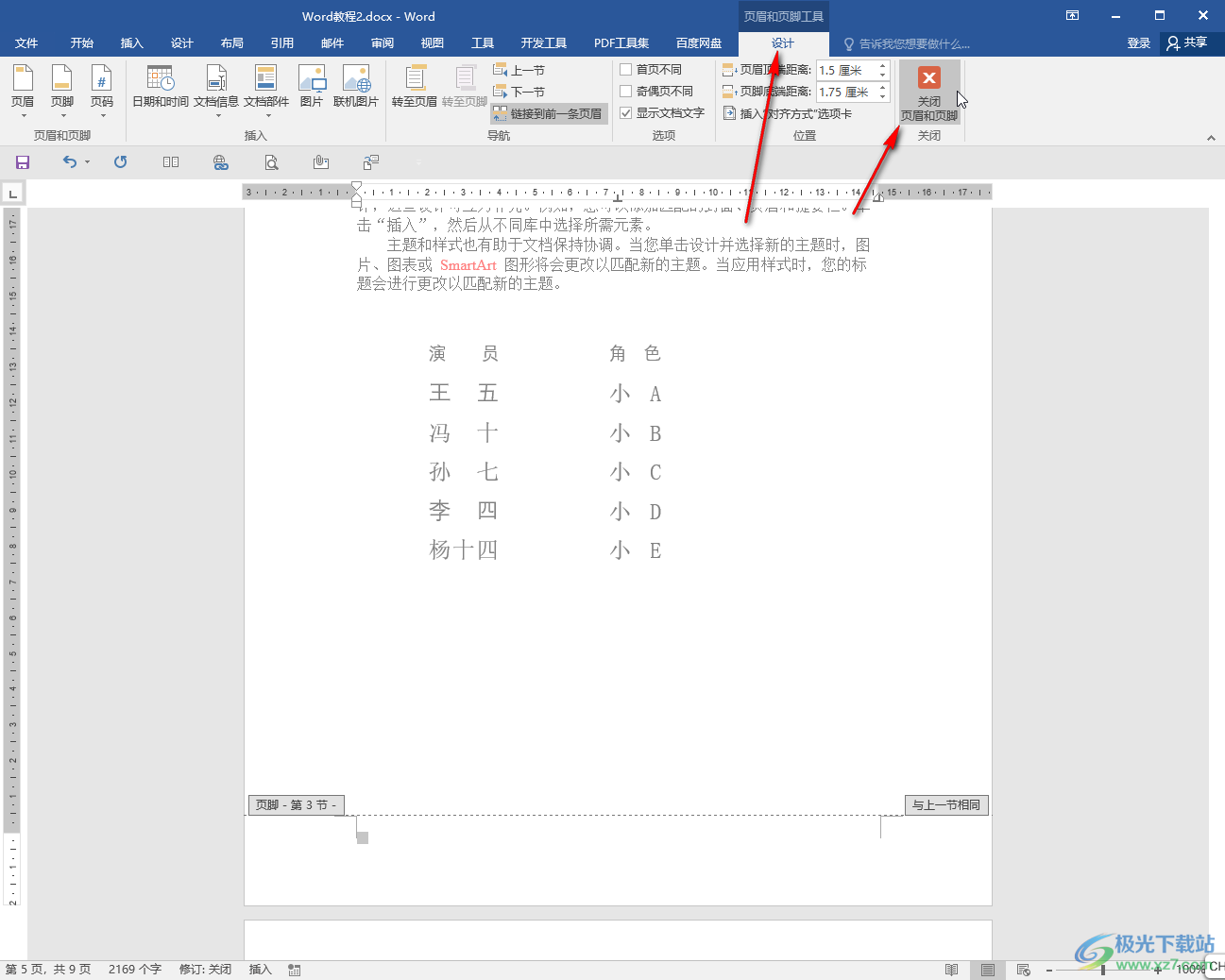
以上就是Word文檔中刪除最底部的一條橫線的方法教程的全部內(nèi)容了。如果在文檔的最上方頁眉處也出現(xiàn)了刪不掉的一條橫線,小伙伴們可以使用同樣的方法進行刪除。

大小:60.68 MB版本:1.1.2.0環(huán)境:WinAll, WinXP, Win7
- 進入下載
相關(guān)推薦
相關(guān)下載
熱門閱覽
- 1百度網(wǎng)盤分享密碼暴力破解方法,怎么破解百度網(wǎng)盤加密鏈接
- 2keyshot6破解安裝步驟-keyshot6破解安裝教程
- 3apktool手機版使用教程-apktool使用方法
- 4mac版steam怎么設(shè)置中文 steam mac版設(shè)置中文教程
- 5抖音推薦怎么設(shè)置頁面?抖音推薦界面重新設(shè)置教程
- 6電腦怎么開啟VT 如何開啟VT的詳細教程!
- 7掌上英雄聯(lián)盟怎么注銷賬號?掌上英雄聯(lián)盟怎么退出登錄
- 8rar文件怎么打開?如何打開rar格式文件
- 9掌上wegame怎么查別人戰(zhàn)績?掌上wegame怎么看別人英雄聯(lián)盟戰(zhàn)績
- 10qq郵箱格式怎么寫?qq郵箱格式是什么樣的以及注冊英文郵箱的方法
- 11怎么安裝會聲會影x7?會聲會影x7安裝教程
- 12Word文檔中輕松實現(xiàn)兩行對齊?word文檔兩行文字怎么對齊?
網(wǎng)友評論